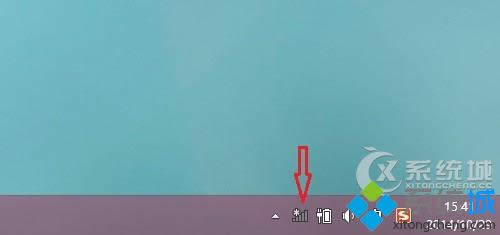|
Windows 8是美国微软开发的新一代操作系统,Windows 8共有4个发行版本,分别面向不同用户和设备。于2012年10月26日发布。微软在Windows 8操作系统上对界面做了相当大的调整。取消了经典主题以及Windows 7和Vista的Aero效果,加入了ModernUI,和Windows传统界面并存。同时Windows徽标大幅简化,以反映新的Modern UI风格。前身旗形标志转化成梯形。 使用Win8.1系统最大的好处是可以使用Metro应用,领略不一样的操作界面,我们可以在应用商店中安装免费的METRO应用,不过有些笔记本win8.1系统用户,在下载安装应用的时候,微软提示需要切换微软Microsoft帐户才可以下载,而当我们们输入之前注册过的MicroSoft帐户后却提示 不能更改,错误代码0xd00000bb。怎么解决呢? 推荐:win8.1免激活系统下载
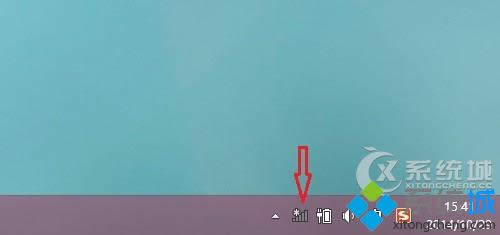
解决方案:
出现这样的问题通常都是由于很多用户使用了唯一的Administrator帐户作为本地帐户。
有两种方法可以解决这个问题,一、重新注册一个MicroSoft帐户 二、先再创建一个本地帐户(等于有两个帐户)。
操作步骤:
1. 在win8.1桌面,按“windows+C”快捷键,在弹出菜单中点击“设置”,找到右下方的“更改电脑设置”,进入电脑设置窗口,点击左侧的“账户”选项,点击“其他账户”→“添加账户”,输入已申请好的microsoft帐户(或新建本地账户),稍等片刻即可完成。
2、输入Microsoft帐户登录或不使用Microsoft帐户登录都可以
3、接下来打开应用商店,点击应用软件“安装”按钮,会提示输入microsoft帐户(或本地账户)用户名及密码,验证通过后就能下载安装了。
4、 也可注销本地账户,切换到刚才添加的microsoft帐户,输入该账户密码后,首次登录系统配置需要几分钟才能进入开始屏幕,然后进入“应用商店”找到自己需要下载的应用软件即可;
Win8/Win8.1系统采用了本地帐户和微软帐户两种登录方式,而要使用应用商店就必须使用微软MicroSoft帐户,让用户感觉有点复杂,希望微软在接下来可以开放免费的软件供本地帐户用户下载才是推广Win8.1系统的电好方案。
Windows 8是对云计算、智能移动设备、自然人机交互等新技术新概念的全面融合,也是“三屏一云”战略的一个重要环节。Windows 8提供了一个跨越电脑、笔记本电脑、平板电脑和智能手机的统一平台。
|